سبد خرید خالی است.

رمز گذاری همیشه بهترین نحوه ی ایجاد امنیت و محافظت بوده است. شما پاورپوینت خود را طراحی کرده اید و دوست ندارید بقیه به محتوای آن دسترسی داشته باشند. یا اینکه تمایل دارید پاورپوینت شما حالت انحصاری داشته باشد و کسی غیر از خودتان اقدام به تغییر در آن نکند. به این صورت زمانی که شما فایل پاورپوینت خود را به اشتراک میگذارید تا زمانی که رمز خود را به فرد مقابل نداده اید نمی تواند از آن استفاده کند. روش های مختلفی جهت ایجاد امنیت در یک فایل پاورپوینت وجود دارد، زمانی که یک دانلود پاورپوینت حرفه ای داشته باشید، می توانید تغییرات دلخواه را انجام داده و برای عدم دسترسی دیگران به آن می توانید رمزگذاشتن روی پاورپوینت مد نظر را عملی کنید. در ادامه دو روش برای رمزگذاری در پاورپوینت را توضیح خواهیم داد که با چند کلیک ساده انجام می گیرد.
روش اول رمز گذاری پاورپوینت
- در اولین روش رمزگذای در پاورپوینت بعد از این که پاورپوینت مورد نظر خود را طراحی کردید یا فایل پاورپوینت از قبل طراحی شده را باز کردید.
- کافیست دوباره اقدام به ذخیره آن کنید. با این تفاوت که در زمان ذخیره سازی گزینه هایی را تغییر دهید.
- زمانی که نام و محل آدرس و فرمت ذخیره سازی را تعیین کردید از قسمت Tools گزینهی General Options را انتخاب کنید و در پنجره ای که باز می شود اقدام به رمز گذاری کنید.
- در پنجره ی باز شده دو کادر برای اعمال رمز وجود دارد که می توانید از هر دو استفاده کنید.
در صورتی که رمز را در هر دو قرار دادید رمز گذاری دو مرحله ای بوده و برای باز کردن فایل خود بایستی دو مرحله رمز وارد کنید.
در صورتی که تنها از یکی از کادر ها استفاده کنید، برای باز کردن فایل، نرم افزار پاورپوینت یکبار درخواست وارد کردن رمز را از شما خواهد داشت.
- بعد از اینکه رمز دلخواهتان را در کادر وارد کردید باید برای تایید رمز را در ادامه دوباره جهت تایید وارد کنید. این عمل را زمانی انجام می دهید که پنجره ی جدیدی برای تکرار رمز باز شود.
- بعد از اتمام مراحل فایل خود را ذخیره کنید.
- با اانجام دقیق مراحل بالا شما به درستی قفل گذاشتن روی پاورپوینت را انجام داده اید و برای باز کردن دوباره فایل نیاز به رمز خود خواهید داشت.
روش دوم رمزگذاری پاورپوینت
- فایل پاورپوینت طراحی شده را باز کنید و از سربرگ File قسمت Info را انتخاب کنید. گزینه اول Protect Presentation انتخاب کنید. گزینه هایی که وجود دارد، گزینه های مورد نظر جهت ایجاد امنیت در فایل پاورپوینت می باشد. برای ایجاد پسورد گزینه Encrypt with password را انتخاب کنید. در پنجره ای که باز می شود رمز دلخواه خود را وارد کنید و Ok را بزنید. سپس در ادامه جهت تایید دوباره رمز را وارد کنید.
- در نهایت بعد از اعمال رمز با دیدن نوشته تصویر زیر کار شما به پایان رسیده است.
- خواهید دید زمانی که فایل خود را دوباره باز می کنید نیاز به وارد کردن رمز خواهید داشت.

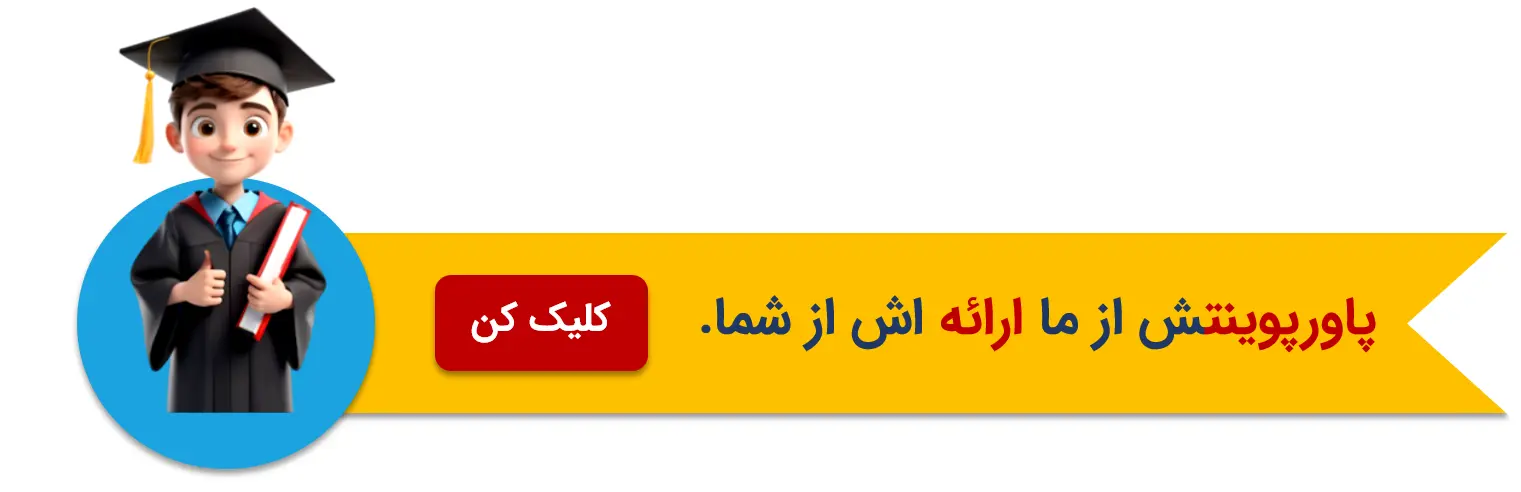
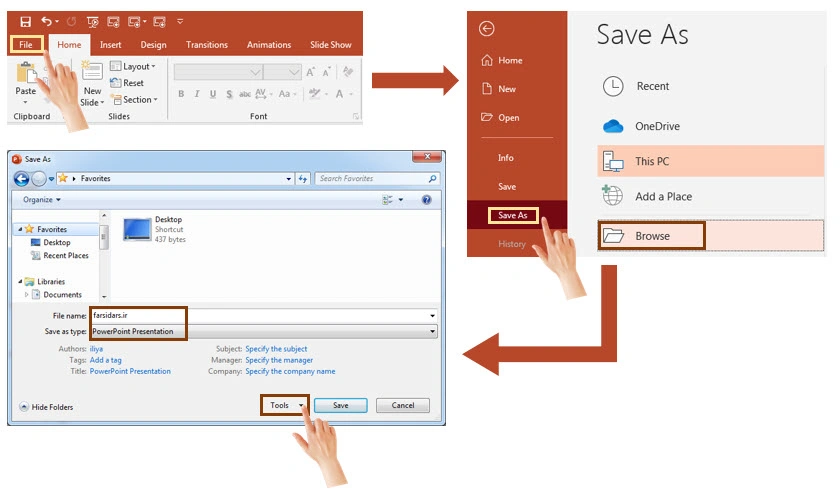

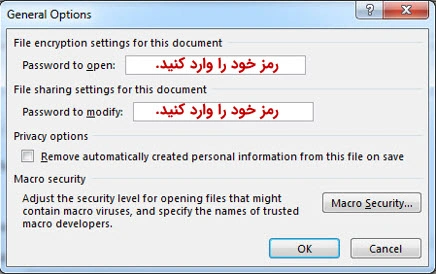
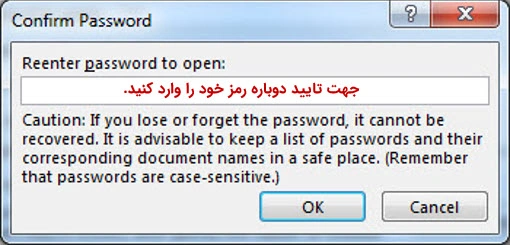
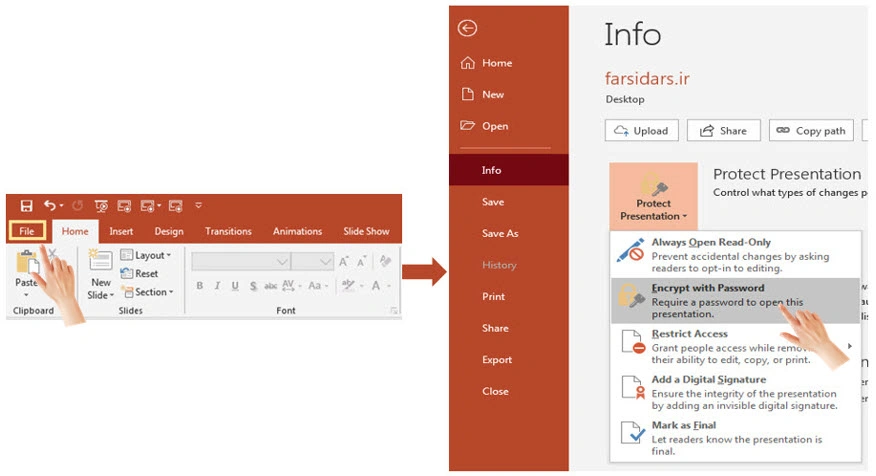




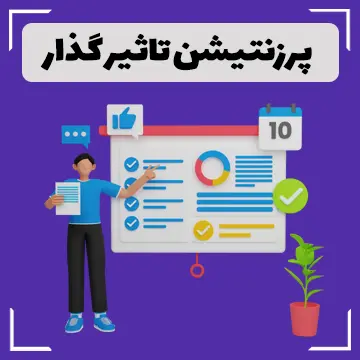


دیدگاهتان را بنویسید
برای نوشتن دیدگاه باید وارد بشوید.